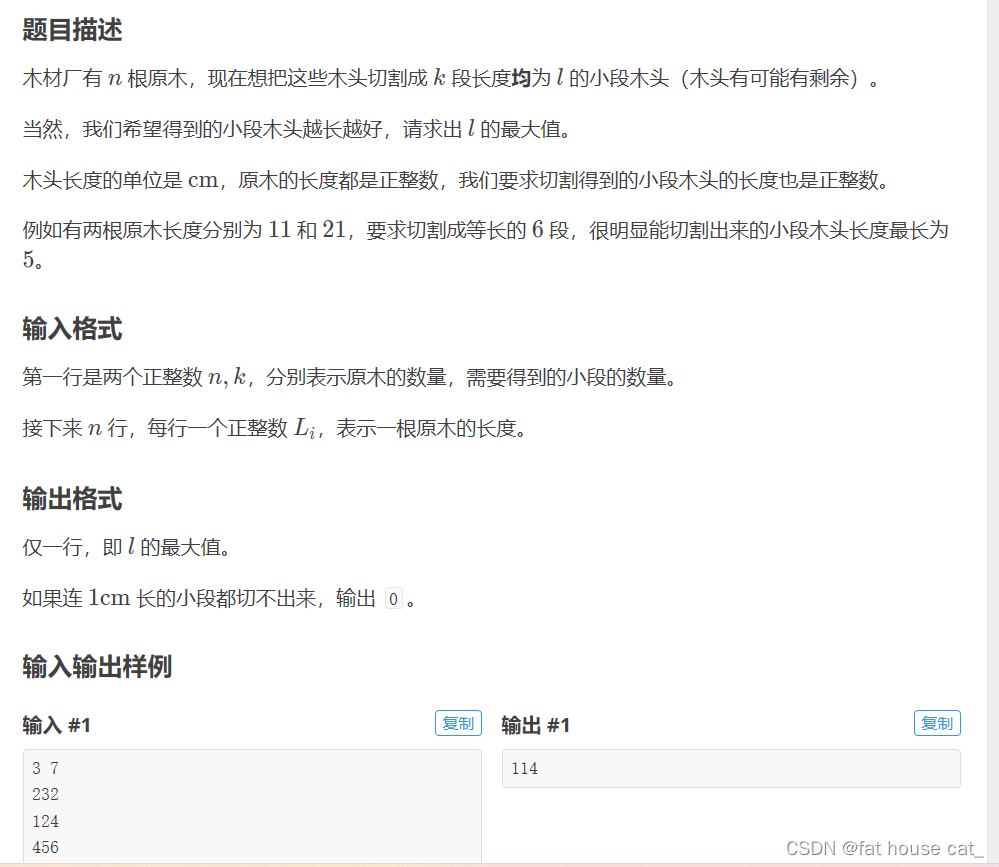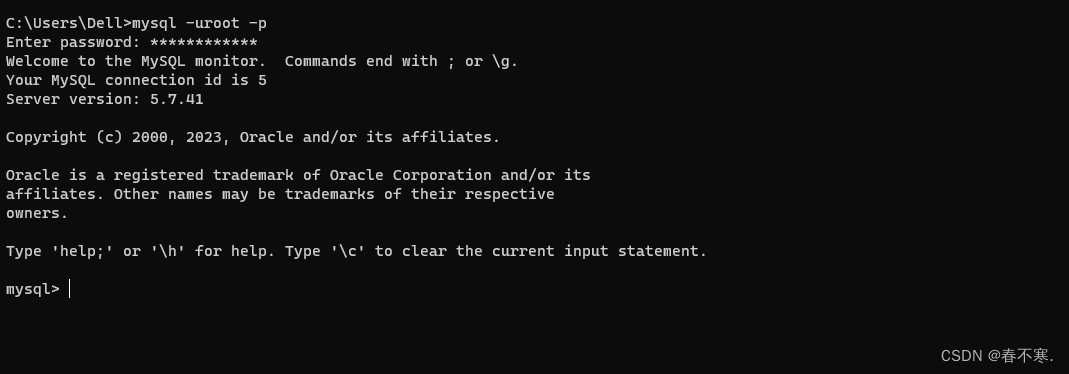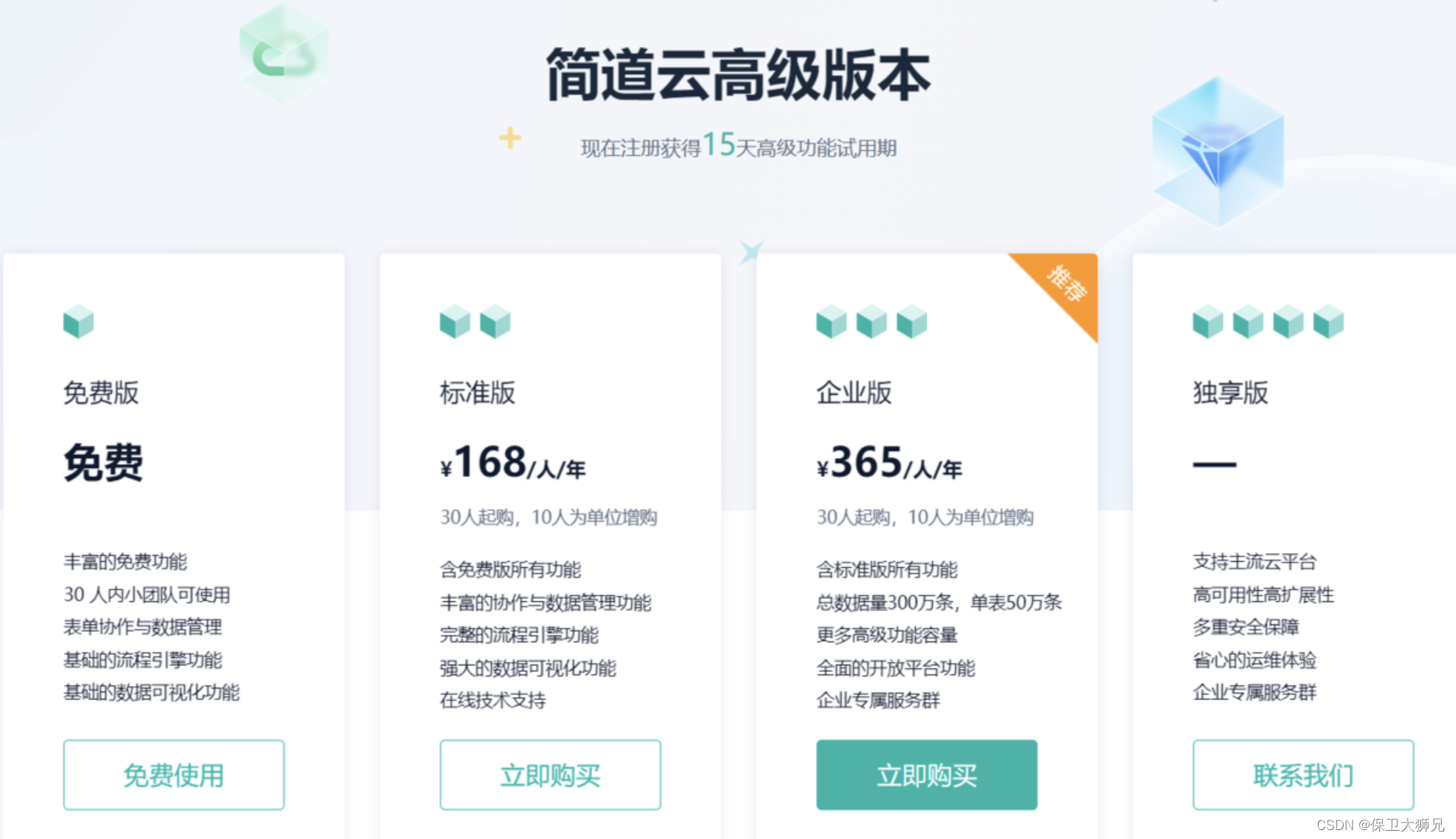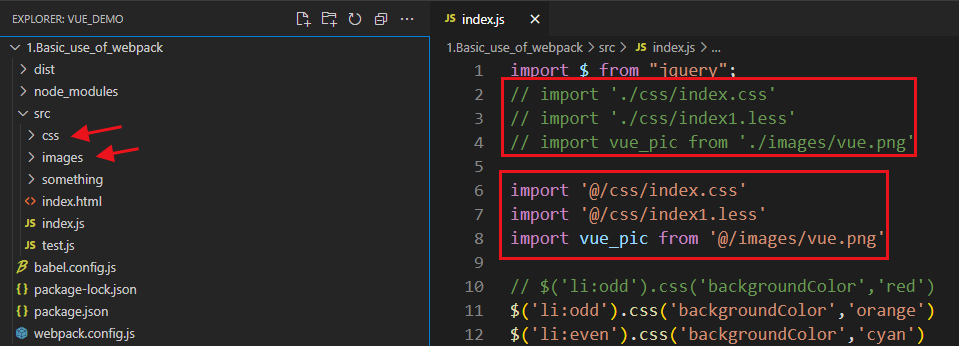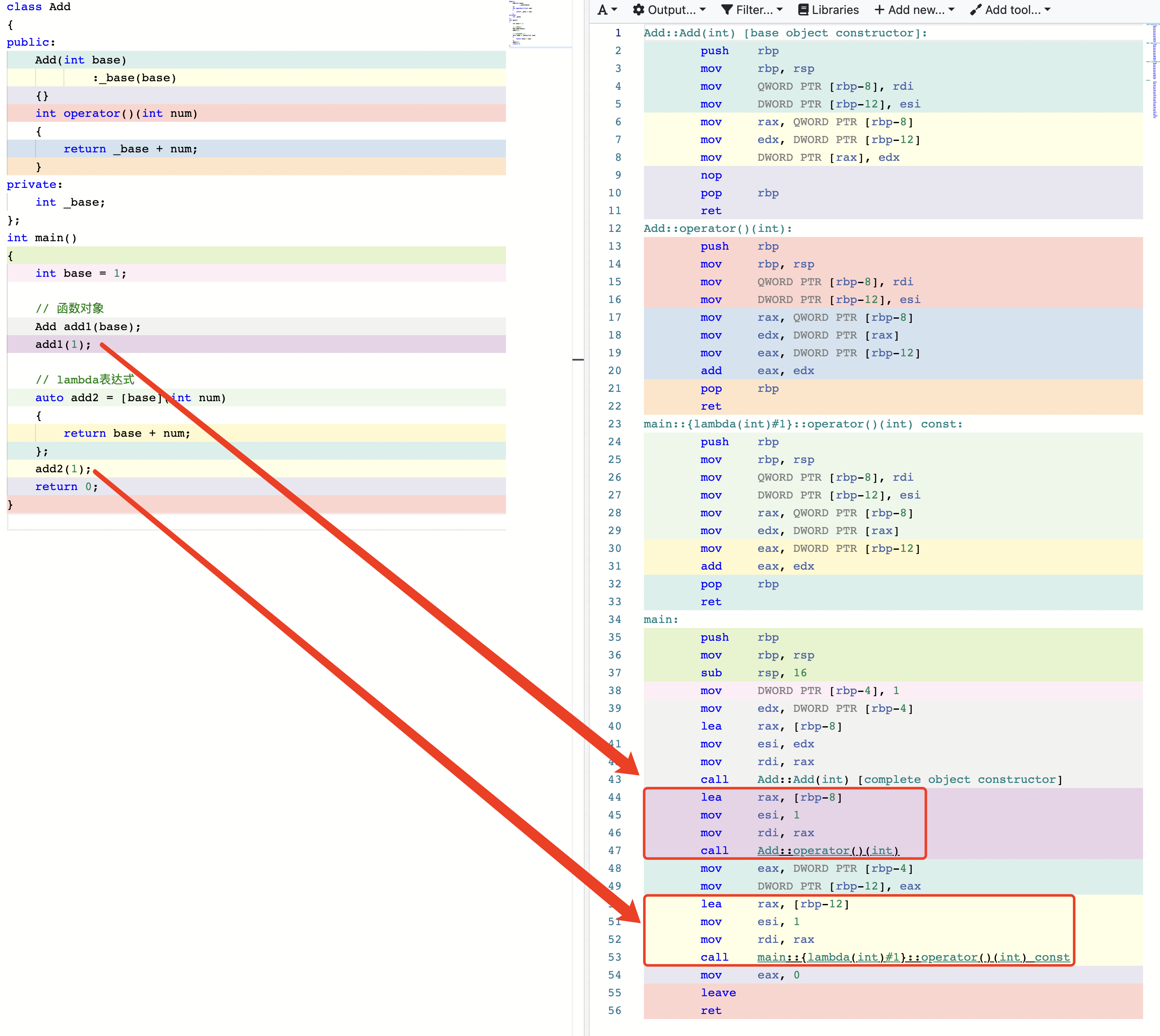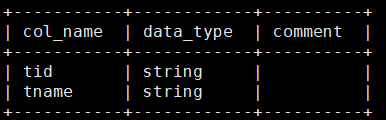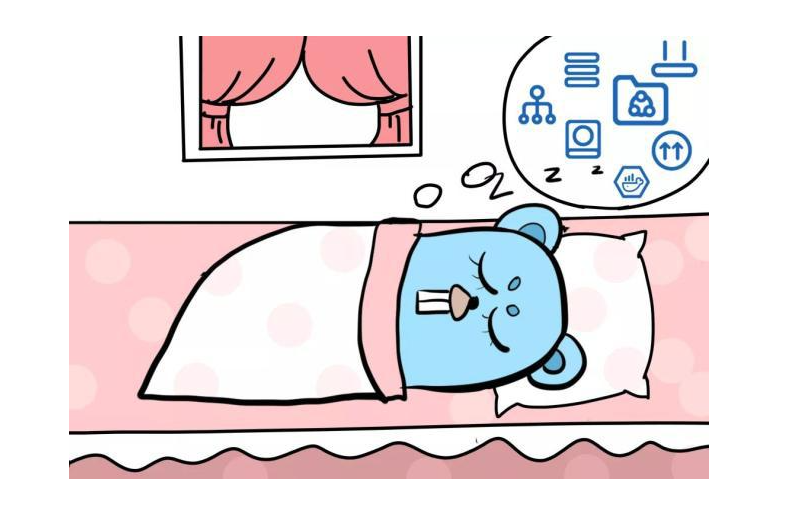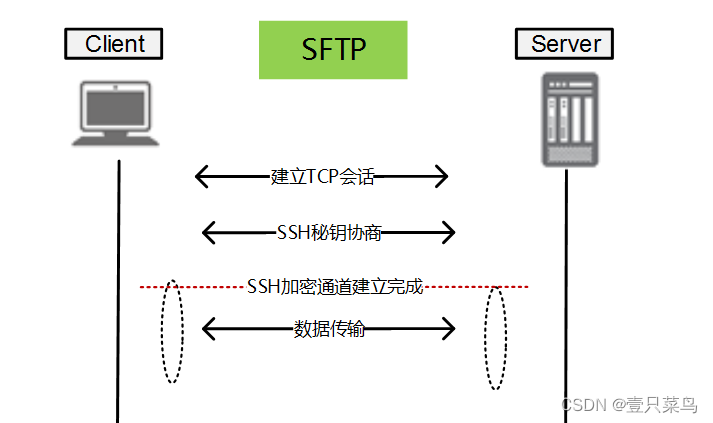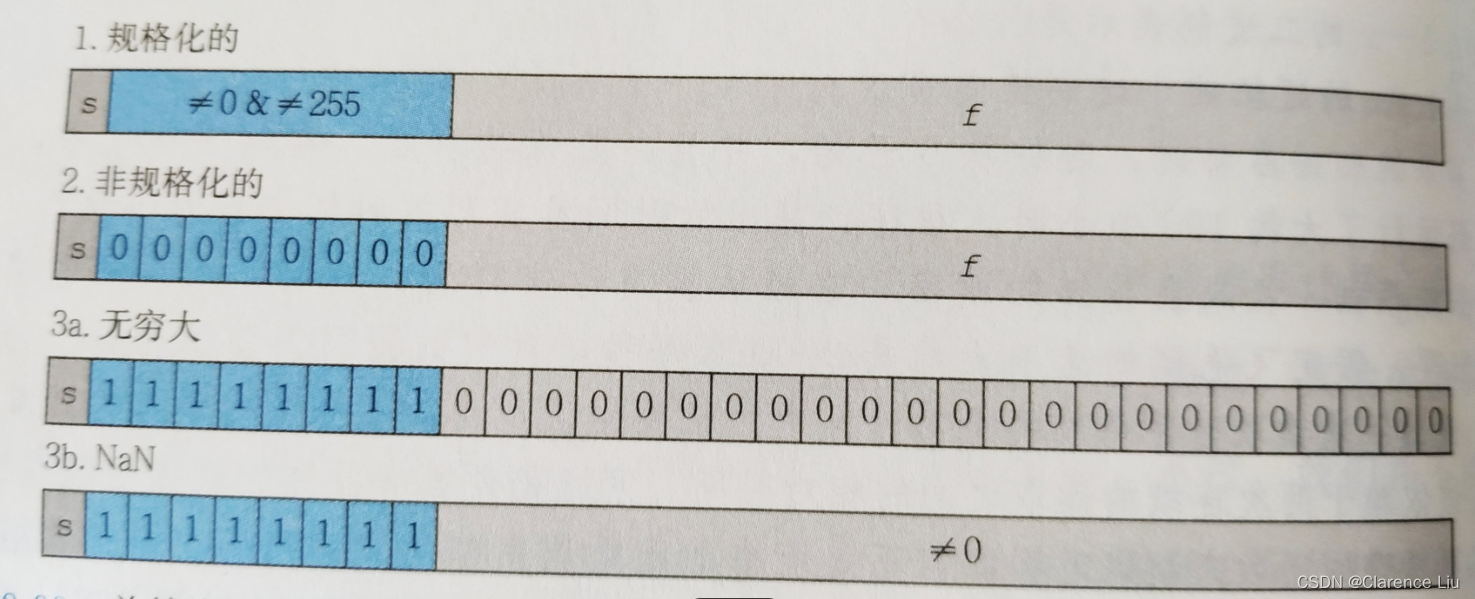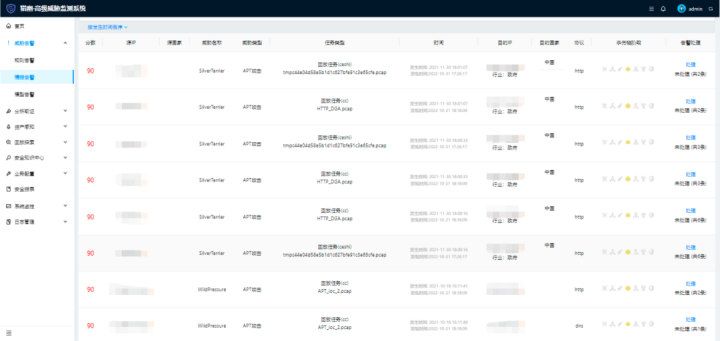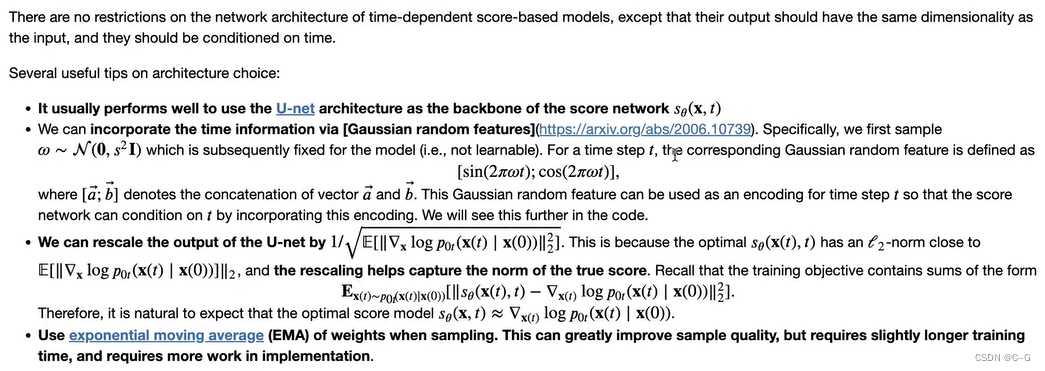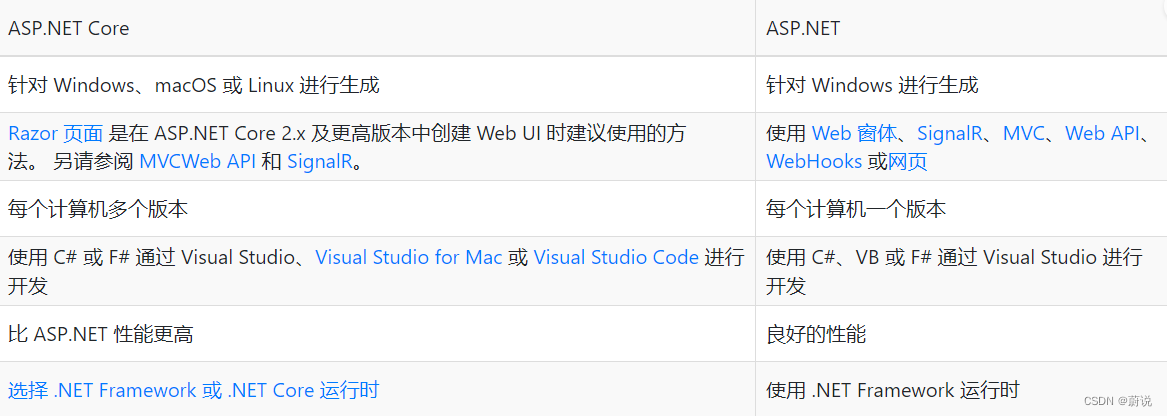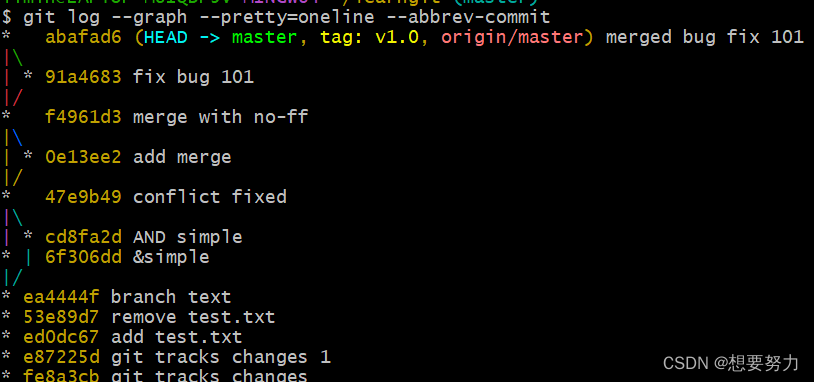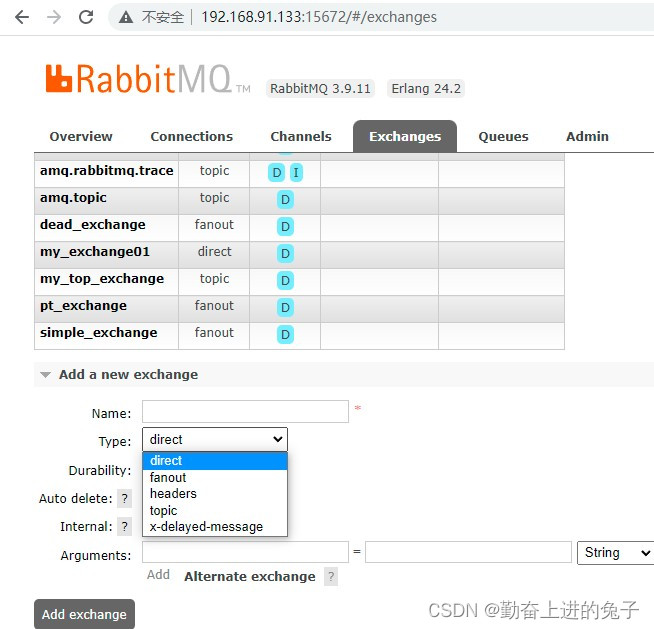win11安装ubuntu子系统
win11可以直接从应用市场安装ubuntu子系统。详细安装步骤见参考资料。这里列出一些博主遇到的问题。
填坑之路
从应用市场获取ubuntu系统时会报0x80240438或者0x80072efd等错误。网络连接有问题,关闭windows防火墙再试,多试几遍
安装ubuntu子系统图形化界面
这篇文章讲了大部分操作步骤。但后面有些步骤不清。
本文从安装了ubuntu本机远程桌面和windows中VcXsrv之后说起。
安装完上述程序之后,在.bashrc文件末尾加入环境变量。
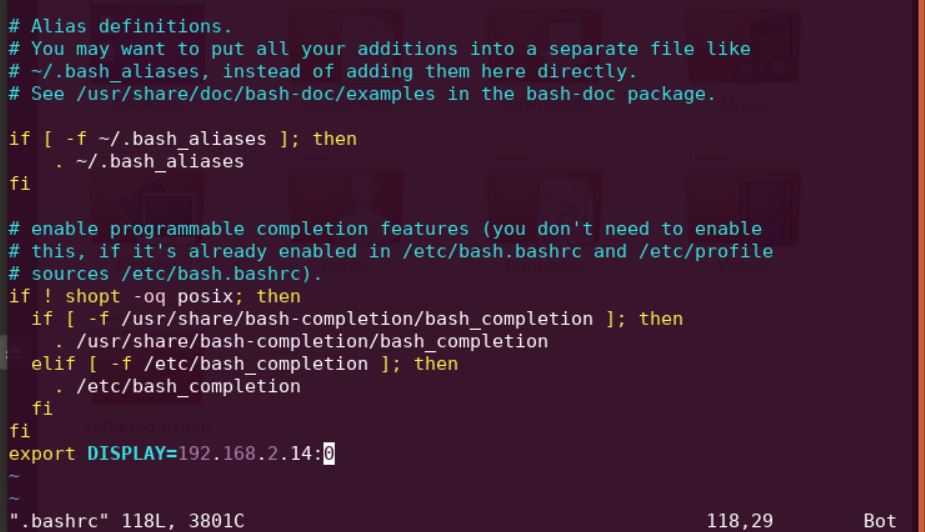
其中xxx.xxx.xxx.xxx为本机ip地址,(cmd窗口中ipconfig /all中显示的本机地址)。
保存文件。
在ubuntu teiminal中执行ccsm命令调用显示器。
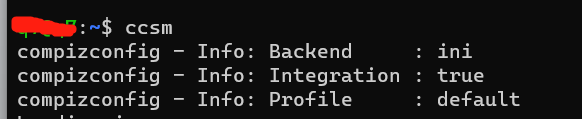
安照这篇文章的方式配置显示器即可。点击close后出现下图即配置完显示器。
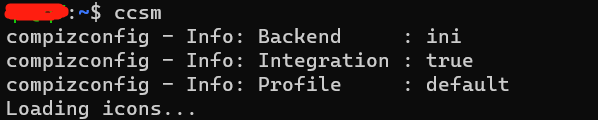
配置完显示器后执行sudo compiz命令即可。
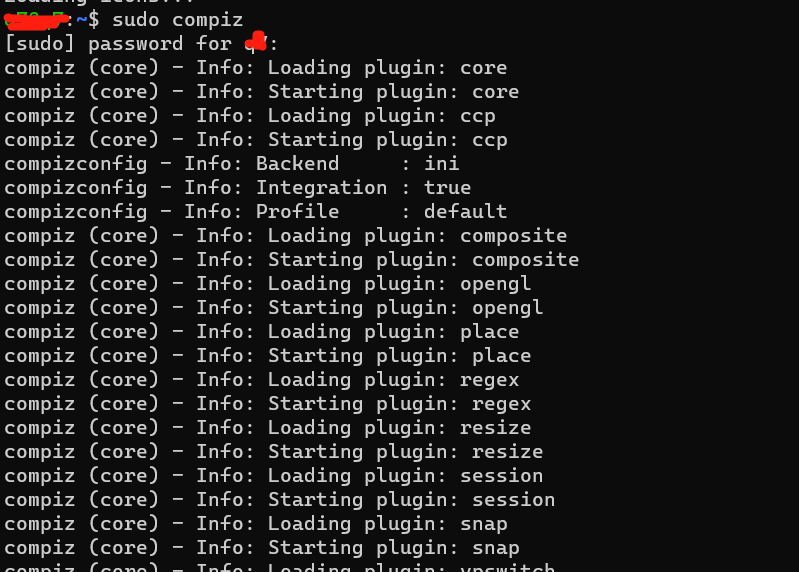
最终效果与总结
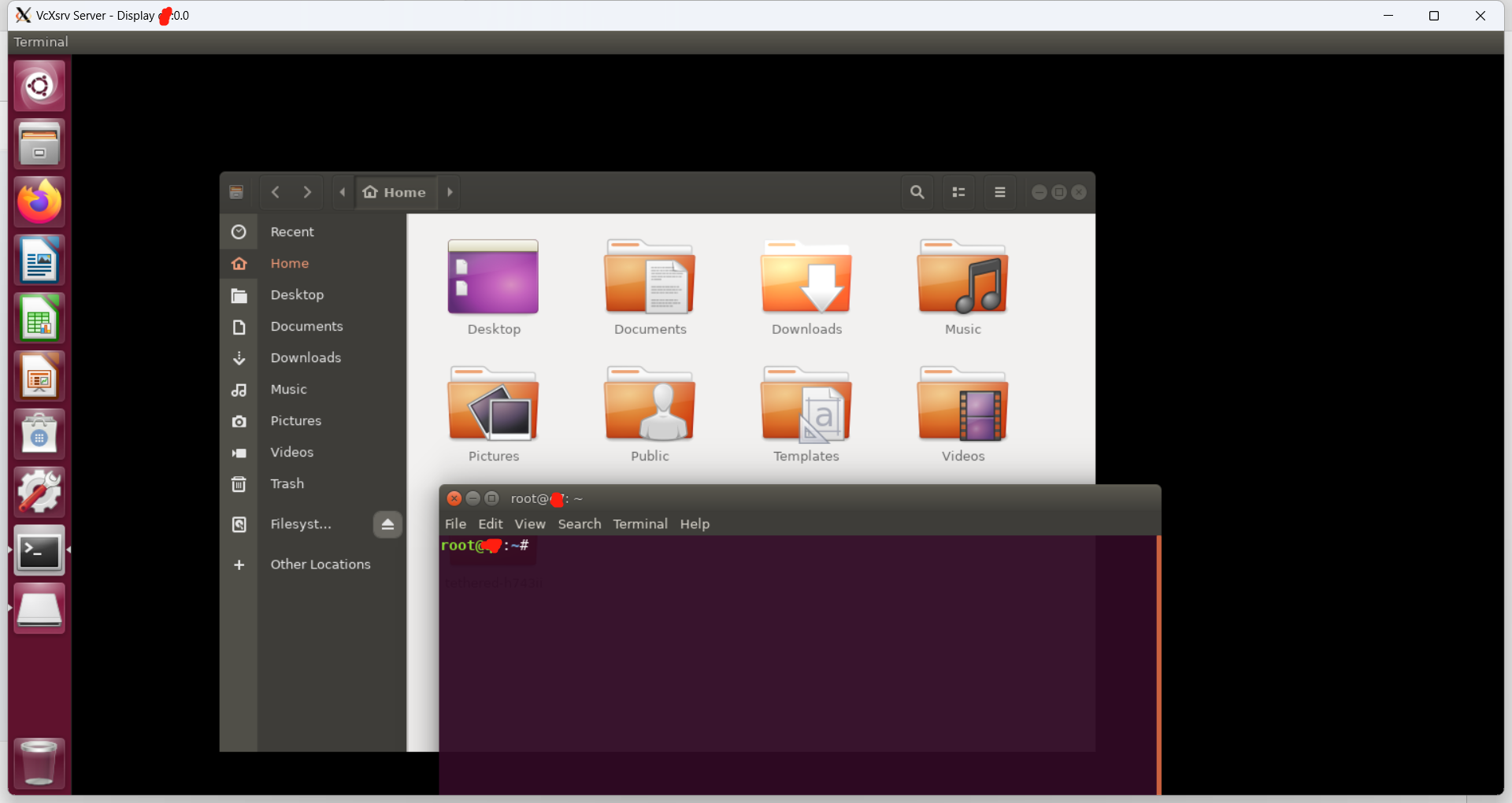
这个效果并不理想,壁纸没有显示,浏览器也无法打开,操作卡顿,总之使用体验并不好。
填坑之路
ubuntu teriminal中执行ccsm,出现无法打开显示器的错误。
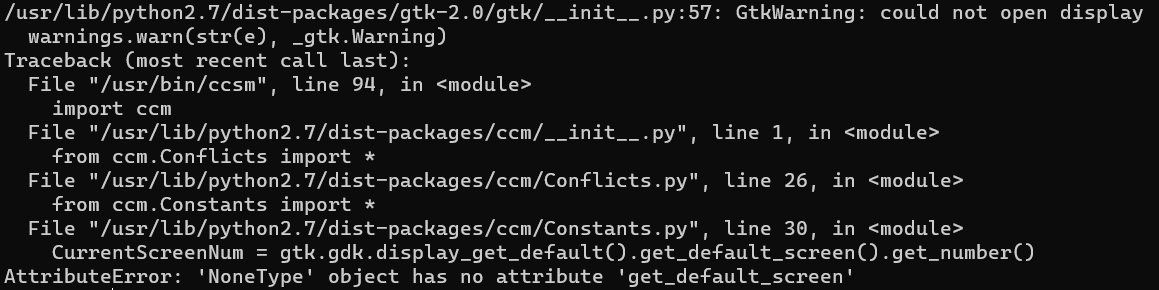
如上图所示,出现这个错误有两个原因:
a. .bashrc脚本中的ip地址或者屏幕号错误,导致ccsm程序没有对应上屏幕。
b. x-window没有打开
参考资料
安装 WSL | Microsoft Learn
Manual installation steps for older versions of WSL | Microsoft Learn
Windows Terminal installation | Microsoft Learn
(1条消息) Win10安装Ubuntu子系统及图形化界面详细教程_win10 ubuntu子系统安装图形界面_leisp的博客-CSDN博客
(1条消息) vcxsrv连linux黑屏,通过 VcXsrv 在 WSL2 上使用图形化界面(xfce4)_苏星河牛通的博客-CSDN博客